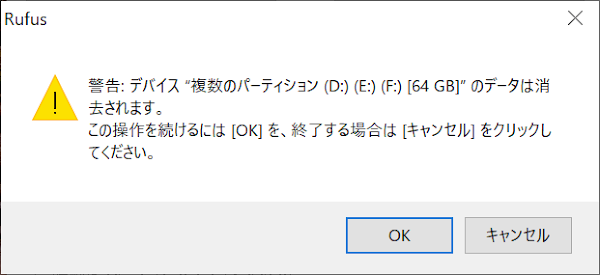RufusだけでUSBメモリで持ち運べるLinux Mint 22.1の作成と永続的な書き込み領域の構築方法【初心者向けに徹底解説】
この記事では、
- USBメモリでLinux Mintを使うメリット
- 永続的な書き込み領域の作り方(保存できるLinux Mint)
- 日本語化の設定方法
- Google Chromeのインストール手順
まで、初心者の方でも迷わず実践できるように丁寧に解説していきます。
「Windowsしか使ったことがないけどLinuxを始めてみたい」「PC環境を持ち歩きたい」という方はぜひ最後まで読んでみてください!
しかも、使うツールはWindows上で動作するRufusだけです。
Rufus(ルーファス)は、USBメモリに起動可能なOSインストールメディアを作成するための無料のツール です。
特にWindowsやLinuxなどのオペレーティングシステムを新たにインストールしたいときに使われます。
Linux Mint をUSBメモリから起動
1. USBメモリでLinux Mintを使うってどういうこと?
USBメモリからLinux Mintを起動するというのは、「OS自体をUSBメモリに入れて、他のPCでもそのまま使えるようにする」という仕組みです。
つまり、あなたの持っているUSBメモリを差し込むだけで、いつものデスクトップ環境がそのPC上で立ち上がるということ。
💡これは「ライブUSB」と呼ばれる機能ですが、通常は一度 保存したアプリケーションやデータは保存されません。
しかし、永続的な書き込み領域を作れば、アプリのインストールやファイルの保存も可能になります。
2. なぜ永続的な書き込み領域が必要なのか?
通常のライブUSBでは、起動して行った操作やダウンロードしたファイルは、再起動するとすべて消えてしまいます。
例えば、
- アプリをインストールしても次回起動時には消える
- ファイルを保存しても残らない
という不便さがあります。
それを解決するのが永続的な書き込み領域(persistent storage)です。
これがあることで、
- 自分の設定を保存できる
- インストールしたソフトがずっと使える
- 機密性の高い作業も安心して行える
といった利点があります。
3. Rufusを使ってUSBメモリにLinux Mintをインストールする方法
ここからは、Windowsパソコンを使ってLinux MintをUSBメモリにインストールする具体的な手順を紹介します。
使用するのは、有名なツール「Rufus(ルーファス)」です。
必要なもの
- Windows PC
- USBメモリ(8GB以上推奨)
- Linux Mint 22.1のISOファイル(公式サイトよりダウンロード)
手順①:Rufusをダウンロード&起動
- Rufus公式サイトへアクセス
- 「Download Rufus x.x.x」をクリックしてexeファイルをダウンロード
- ダウンロード後、特にインストール不要でそのまま実行できます
Rufusの公式サイト
手順②:Linux MintのISOファイルを準備
- Linux Mint公式サイトへアクセス
- 「Mint 22.1 Cinnamon Edition」を選択してダウンロード
私は、動作の軽い Xfce Edition を使いました。 - ISOファイルをどこか分かりやすい場所に保存
Linux Mintの公式サイト
手順③:USBメモリを接続してRufusを設定
- USBメモリをPCに挿す
- Rufusを起動すると自動でUSBメモリが認識されます
- 各項目を以下のように設定
| 項目 | 設定内容 |
|---|---|
| デバイス | 接続したUSBメモリを選択 |
| ブート選択 | 「ISOイメージ」を選択し、ダウンロードしたLinux MintのISOファイルを選ぶ |
| パーティションスキーム | MBR |
| ターゲットシステム | BIOS(またはUEFI+BIOS) |
| 永続的なストレージのサイズ | 1~4GB程度(用途に応じて調整 アプリやOSのアップデートをしたいなら最大限とりましょう。) |
Rufusの設定
手順④:作成開始
- 「スタート」ボタンをクリック
- 必要に応じて警告メッセージが出ますが、「はい」を選択
- 数分待つとUSBメモリの作成が完了
警告メッセージ
これで、永続的な書き込み領域付きのLinux Mint USBメモリができました!
4. Linux Mint 22.1を日本語化する手順
USBメモリからLinux Mintを起動したら、次は日本語設定を行いましょう。
英語のままでも使えますが、日本語の方が慣れ親しみやすく、ストレスなく作業できます。
手順①:言語パックの追加
- 画面左下のメニューを開く
- 「Settings(設定)」 → 「Language(言語)」を選択
- 「Install / Remove Languages」をクリック
- 「Japanese」にチェックを入れて「Apply」を押す
言語パッケージのインストール(日本語化済みのキャプチャーです)
手順②:日本語を優先言語にする
- 再び「Language」画面に戻り、日本語を一覧に表示
- 日本語をクリックして優先言語に設定
- システム全体に適用をクリック
- 再起動を求められるのでOKをクリック
再起動後、日本語表示になっていると思います。
手順③:日本語入力の設定(fcitx + Mozc)
- メニューから「Keyboard(キーボード)」を選択
- 「レイアウト」のタブへ 使っているキーボードの種類を選択
- メニューから「input methods(入力方式)」をクリック
日本語とFcitxを指定
- 「Japanese (fcitx-mozc)」を選択してインストール
- fcitxをデフォルトのIMEに設定
これで、日本語の入力ができるようになり、メールやドキュメント作成も快適に行えるはずですが、なぜかうまくいきませんでした。
原因は、メニューの中の「Fcitxの設定」でした。
メニューからFcitx の設定を選択
ここのキーボードの設定が「us」になっていました。
下記の図のように設定します。
キーボード Japanease Mozcに変更
これで、日本語入力ができるようになりました。
この記事も Linux Mint 22.1 で書いています。
私がLinux Mint 22.1をインストールしたUSBメディアです。
コンピュータに挿しっぱなしで使っています。
リンク
もし、少しお金がかけられるなら外付けの小さなSSDがお勧めです。
リンク
5. Google Chromeをインストールして快適ブラウジング
Linux MintにはデフォルトでFirefoxが入っていますが、Google Chromeが使いたい方も多いはず。
ここでは、ターミナルを使ってChromeをインストールする方法を紹介します。
もちろん、公式サイトからダウンロードした DEBファイルをクリックしてもインストールできます。
Google Chrome のダウンロード
手順①:ターミナルを開く
- キーボードで
Ctrl + Alt + Tを押す
手順②:Chromeの.debファイルをダウンロード
wget https://dl.google.com/linux/direct/google-chrome-stable_current_amd64.deb手順③:インストール
sudo dpkg -i google-chrome-stable_current_amd64.deb手順④:依存関係の解決(エラーが出た場合)
sudo apt-get install -f手順⑤:起動
- メニューから「Internet」→「Google Chrome」を選択
- 初期設定を進めればすぐに使えるようになります
6. USBメモリ版Linux Mintの活用シーンとおすすめポイント
- ✅持ち運びが簡単!
USBメモリさえあれば、どのPCでも同じ環境をすぐに立ち上げられます。カフェ、職場、学校、友人の家など、さまざまな場面で役立ちます。 - ✅セキュリティも安心
他人のPCに個人情報を置きたくないという方にも安心。すべての作業はUSBメモリ内で完結します。 - ✅軽くてサクサク動く
Linux Mintは軽量設計なので、古いPCでも快適に動作します。ノートPCをお持ちでない場合でもUSBメモリがあれば十分です。
7. まとめ:誰でも簡単に自分のLinux環境を持ち歩ける!
*まとめ
この記事では、USBメモリでLinux Mint 22.1を使うためのすべての手順を初心者向けに丁寧に解説しました。
これらを実践すれば、あなたのオリジナルLinux環境をどこでも持ち歩けるようになります。
私も実際に使ってみて、非常に便利だと感じました。
特に、Windowsしか触れたことがない人でも、この方法なら安心してLinuxを使い始められます。
📌おまけ:よくある質問
Q. USBメモリの容量はどれくらい必要?
A. 最低でも8GBは必要ですが、16GB以上あると余裕を持って使えます。
Q. Macでも起動できますか?
A. UEFIに対応しているMacであれば可能です。
ただし、一部の機種ではBIOS設定を変更する必要があります。
Q. インストール中にエラーが出た場合はどうすればいい?
A. エラーメッセージをメモして検索するのが最も早いです。
また、最新バージョンのRufusとISOを使用することをおすすめします。
📌この記事があなたのLinuxデビューの一歩になれば幸いです!
気になることがあれば、コメント欄やSNSで気軽にご相談ください 😊
- Rufusで永続USBを作成
- 日本語化と日本語入力の設定
- Google Chromeのインストール方法
これらを実践すれば、あなたのオリジナルLinux環境をどこでも持ち歩けるようになります。
私も実際に使ってみて、非常に便利だと感じました。
特に、Windowsしか触れたことがない人でも、この方法なら安心してLinuxを使い始められます。
📌おまけ:よくある質問
Q. USBメモリの容量はどれくらい必要?
A. 最低でも8GBは必要ですが、16GB以上あると余裕を持って使えます。
Q. Macでも起動できますか?
A. UEFIに対応しているMacであれば可能です。
ただし、一部の機種ではBIOS設定を変更する必要があります。
Q. インストール中にエラーが出た場合はどうすればいい?
A. エラーメッセージをメモして検索するのが最も早いです。
また、最新バージョンのRufusとISOを使用することをおすすめします。
📌この記事があなたのLinuxデビューの一歩になれば幸いです!
気になることがあれば、コメント欄やSNSで気軽にご相談ください 😊